微软的Arrow Launcher入门
本周,Microsoft Garage将其首个Android启动器应用程序Arrow Launcher从Beta引入了Google Play商店。这是您可以预装在Android手机上的东西的简洁选择,但它确实允许进行适度的自定义。如果您正在寻找可以使智能手机的主屏幕和应用启动器焕然一新的功能,那么值得尝试一下。我们花了一些时间玩它,很高兴为您介绍Android的Arrow Launcher的一些基础知识。
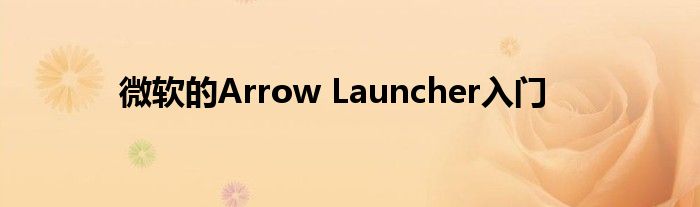
microsoft_arrow_launcher(2)打开后,Arrow Launcher要求您做的第一件事是选择您最喜欢的应用程序和游戏。指示您确认至少五个最常用的应用程序;这些将在启动器体验中变得易于访问。设置完成后,它会显示在新的主屏幕上。
从新的主屏幕向左滑动会显示最近的活动,包括所使用的应用程序,拍摄的照片,通话记录等。向右滑动,它会向您显示您可能会打电话的人。
一般而言,Arrow Launcher是一个相当简单的布局,没有太多复杂的东西值得担心或配置。尽管它们很细微并且不会分散注意力,但仍然可以找到一些不错的动画。虽然乍一看确实有点异国情调,但我们可以想象用户会喜欢上这种简单的设计。
从左到右,对于我们来说,图标的底行是紧急警报,Chrome浏览器,应用程序托盘,联系人和常规电话设置。您的结果或设置可能会有所不同。底部的五个图标可以向上滑动以显示另外五个。如果愿意,可以拔出或交换其他应用程序的图标。
microsoft_arrow_launcher(5)中间的主屏幕在顶部显示了我们的顶级应用程序,随后显示了一些其他被任意选择的应用程序。尽管其中一些经常使用,但有些却没有。我们怀疑这些应用会随着时间而改变。毕竟,Arrow Launcher声称您使用的越多,它就会变得越聪明。
如果您是那种不喜欢屏幕混乱的人,那么至少在早期设置中,这个人可能会习惯一些。
实际上,用户可以通过按任何首选顺序重新排列主屏幕来自定义主屏幕。一个面板(默认情况下处于关闭状态)可用于小部件,而另一个面板(也预设为关闭)可提供注释和提醒。如果您希望随时随地保持要做的事情清单或记下想法和任务,那么此页面可能会有所帮助。对于标准的三页,它们特定于最近的应用程序和活动,所有应用程序以及联系人/人员。
microsoft_arrow_launcher(10)点击底部行中的主页按钮,您的应用程序将按字母顺序(垂直滚动)交付。应用程序抽屉顶部有一个搜索栏,因此您可以输入字母以更快地启动应用程序。如果您的智能手机上装有很多应用程序或游戏,这将很有帮助。 在应用程序抽屉的内部向右滑动会弹出您的小部件选项,其中包含许多预览。
从最下面一行向上滑动也会产生一些方便且有用的设置:飞行模式,Wi-Fi,蓝牙,手电筒和屏幕方向。您也可以在这里调整亮度,并在Arrow Launcher中跳入其他设置。
对于那些喜欢修补并喜欢特定美学的人来说,您至少会感到满意。与其他应用启动器一样,用户可以从下载的图标包中选择图标。
作为初始公开发布,您将在这里找到足够的信息,以使启动器对您而言非常独特。此外,该应用程序会随着时间的推移进行学习和适应,并变得更加直观。它不像Nova Launcher那样完全可定制,它易于设置,并且仍然提供一种独一无二的体验。
免责声明:本答案或内容为用户上传,不代表本网观点。其原创性以及文中陈述文字和内容未经本站证实,对本文以及其中全部或者部分内容、文字的真实性、完整性、及时性本站不作任何保证或承诺,请读者仅作参考,并请自行核实相关内容。 如遇侵权请及时联系本站删除。
